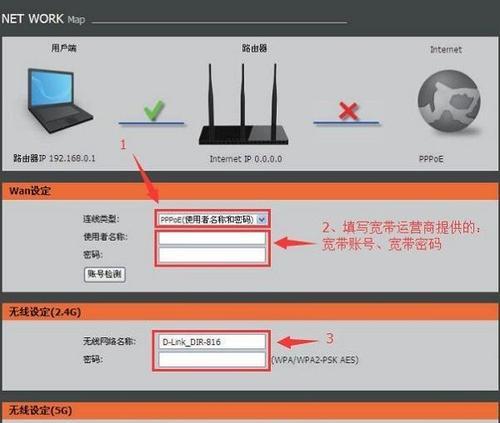在如今的数字化时代,互联网已经成为人们生活中不可或缺的一部分。而家庭中的路由器,作为连接家庭设备和互联网的核心设备,安装起来却常常令人头疼。本文将为大家提供一篇详尽的家用路由器安装教程,以帮助大家轻松完成家用路由器的安装与设置,让你更好地畅享无线网络的便利。
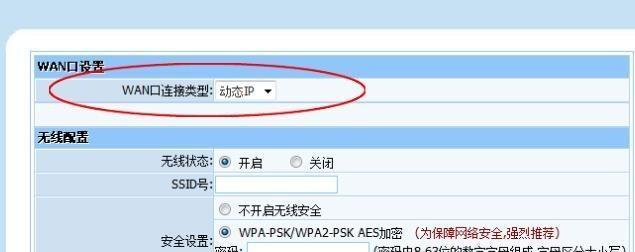
1.确认所需材料和准备工作:
在开始安装之前,我们需要准备好以下材料和做好一些准备工作,以确保安装过程顺利进行。
2.将路由器连接到电源并开启:
将家用路由器连接到电源,确保其正常工作。一般来说,路由器会自动开启,但也有些型号需要手动开启。
3.将路由器与调制解调器相连:
将一端连接到调制解调器的网络端口,另一端连接到路由器的WAN(广域网)端口,这样才能将互联网信号传输到家庭网络中。
4.连接路由器与电脑:
使用网线将电脑的以太网口与路由器的LAN(局域网)端口相连,这样可以通过有线方式设置路由器。
5.打开浏览器并输入路由器的默认IP地址:
打开任意浏览器,输入路由器的默认IP地址,以进入路由器管理界面。
6.输入默认用户名和密码进行登录:
在路由器管理界面的登录页面中,输入默认的用户名和密码以进行登录。一般情况下,这些信息可以在路由器背面或说明书中找到。
7.更改默认用户名和密码:
为了保护路由器的安全性,我们需要将默认的用户名和密码更改为自己容易记住但他人难以猜测的组合。
8.设置无线网络名称(SSID):
在路由器管理界面中,设置一个自己喜欢的无线网络名称(SSID),这将成为你家网络的标识符。
9.设置无线网络密码:
在无线网络安全设置中,设置一个强度足够的密码,以防止他人未经授权连接到你的家用网络。
10.配置其他高级设置(可选):
如果你对网络有一定的了解,还可以根据需要进行一些高级设置,例如端口转发、IP过滤等。
11.保存并应用设置:
在设置完成后,不要忘记点击保存并应用设置按钮,以使新的设置生效。
12.安装无线网络适配器(可选):
如果你的电脑没有内置无线网卡或者需要用手机、平板等设备连接无线网络,你还需要安装无线网络适配器。
13.连接其他设备到无线网络:
安装好无线网络适配器后,你可以将其他设备连接到无线网络中,例如手机、平板、智能电视等。
14.检查网络连接并进行测试:
在所有设置完成后,你可以使用各种设备检查是否能够成功连接到互联网,并进行一些网络速度和稳定性测试。
15.常见问题解答与故障排除:
我们还提供了一些常见问题的解答以及家用路由器安装过程中可能遇到的故障排除方法。
通过本文提供的家用路由器安装教程,相信大家可以轻松地完成家用路由器的安装与设置,并且顺利连接到互联网。如果在安装过程中遇到了问题,不要担心,可以参考最后一节的常见问题解答与故障排除方法,或者寻求专业人士的帮助。希望大家能够在家中畅享无限网络的便利,提升生活品质。
轻松搭建家庭网络
在如今的数字化时代,家庭网络已成为生活中不可或缺的一部分。而家用路由器作为连接设备和提供无线网络的核心,安装正确使用扮演着至关重要的角色。本文将为您详细介绍家用路由器的安装教程和注意事项,让您轻松搭建高效稳定的家庭网络。
一:选择合适的路由器
在开始安装家用路由器之前,首先要选择一款适合自己家庭需求的路由器。根据房屋面积和设备数量等因素,考虑购买双频或三频路由器以提供更稳定和快速的信号覆盖。
二:查看网络设备和线缆
在安装路由器之前,需要检查并准备好所需的网络设备和线缆。确认是否有宽带接入设备(如光猫),并准备好网线和电源适配器等线缆。
三:准备安装位置
选择一个合适的安装位置对于路由器的信号覆盖非常重要。应该选择离宽带接入设备较近的位置,避免信号受阻。同时,选择一个较高的位置可以提高信号传播范围。
四:连接路由器和宽带接入设备
使用网线将宽带接入设备与路由器的WAN口连接,确保连接稳固。然后插上路由器的电源适配器并开启路由器。
五:登录路由器管理界面
打开电脑或手机上的浏览器,输入路由器的默认IP地址(通常为192.168.1.1或192.168.0.1)进入路由器管理界面。输入默认的用户名和密码进行登录。
六:修改默认用户名和密码
为了增加网络安全性,应该修改默认的用户名和密码。在路由器管理界面中找到相应选项,并设置一个强密码以保护您的家庭网络。
七:配置无线网络名称和密码
在路由器管理界面的无线设置中,配置您的无线网络名称(SSID)和密码。选择一个易于记忆但不容易被他人猜测到的密码,以保护您的网络免受未授权访问。
八:设置无线网络加密方式
在无线设置中,选择适当的加密方式来保护您的无线网络。WPA2是当前最安全可靠的加密方式,应该优先选择。
九:配置其他高级设置
根据个人需求,可以在路由器管理界面中进行其他高级设置,如访客网络、家长控制、端口转发等功能的配置。
十:重启路由器
在完成所有设置之后,重启路由器以使设置生效。按照路由器管理界面中的指示进行操作,等待路由器重新启动。
十一:连接无线设备
现在可以使用您的电脑、手机和其他无线设备连接到新设置的无线网络中。在设备的无线网络列表中找到您的网络名称(SSID),输入密码即可连接。
十二:测试网络连接
连接好设备后,进行网络连接测试以确保一切正常。尝试打开网页、发送和接收电子邮件等操作,确认网络连接稳定可靠。
十三:解决常见问题
如果在安装和设置过程中遇到问题,可以查阅路由器说明书或在线技术支持文档,寻找解决方案。常见问题包括无法连接互联网、信号覆盖不稳定等。
十四:保持路由器更新
为了保证网络安全和稳定性,定期检查并更新路由器的固件是非常重要的。在路由器管理界面或官方网站上查找固件更新,并按照指示进行更新。
十五:
通过按照本文提供的家用路由器安装教程,您现在应该已经成功搭建了一个高效稳定的家庭网络。记得定期检查路由器设置和更新固件,以确保网络安全和性能。祝您畅享无忧的上网体验!